是否经常遇到SU自带的缩放
缩放框老是不贴合模型的情况

图文讲解
变形框缩放:
可对模型进行自由缩放,右键可以选择缩放是否从中心缩放。

也可以用快捷键Ctrl更改缩放方式及Tab键输入数值。
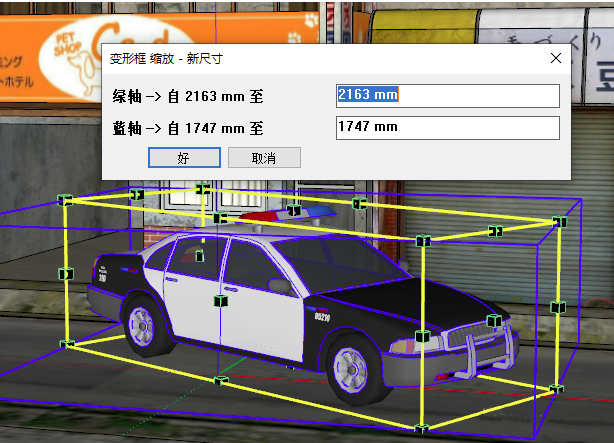
当我们将模型旋转后,用自带的缩放会发现会和需要的缩放框不同,而变形框缩放就可以智能识别到变形框。还可以根据某根线调整变形框。
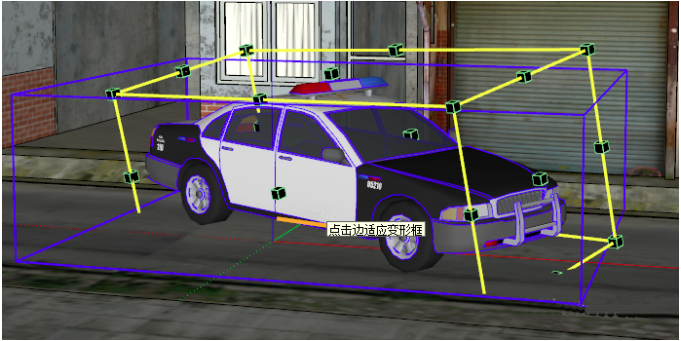
变形框收分缩放:
靠近控制点,可以选取收分缩放的收分平面,按Ctrl切换是否从中心点进行收分缩放。

变形框平面截取:
通过控制点对模型进行斜切变形,右键或者快捷键Ctrl切换是否中心点变形。
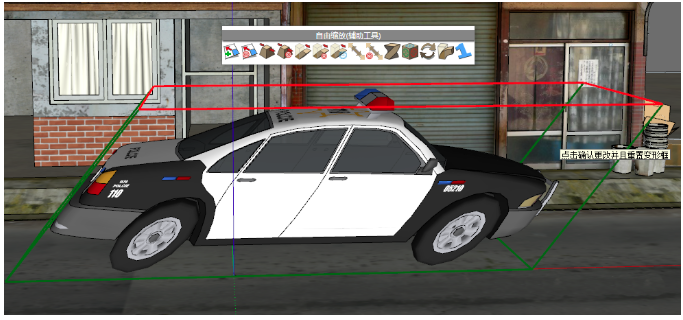
平面自由截取:
通过选取参考平面,通过方向键确认平面方向,然后旋转度数来控制模型斜切变形。

变形框拉伸:
点击后靠近控制点,可以修改移动拉伸的平面位置,然后进行拉伸变形。从此加长轿车立马拥有!

在实例中可以运用到门窗对其中一个进行拉伸而不影响到其它的门窗。
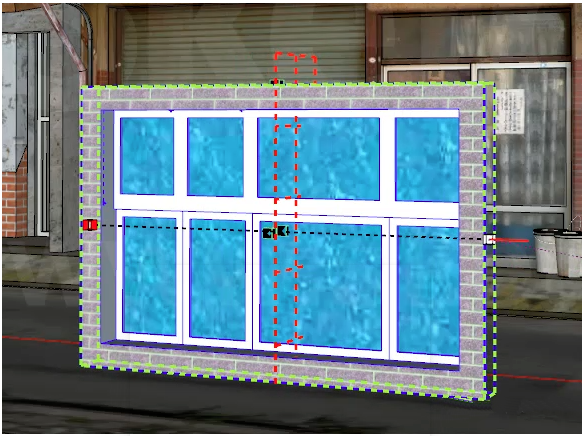
变形框扭曲:
通过控制点对模型进行旋转变形,tab键进行切片的属性调整。
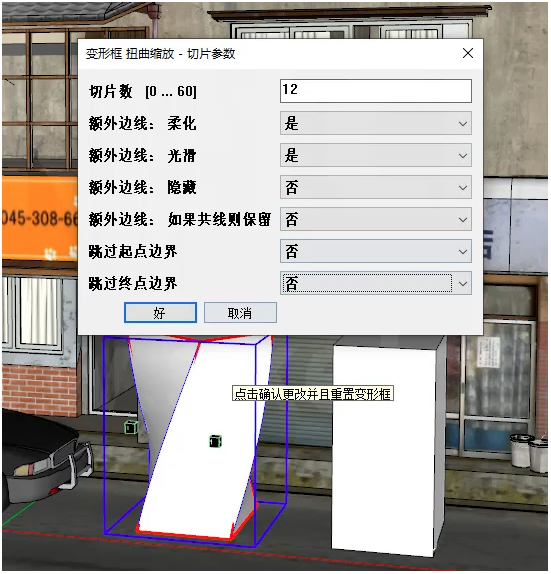
是否自中心进行变形的区别,这里同样的体块旋转相同的度数进行对比。
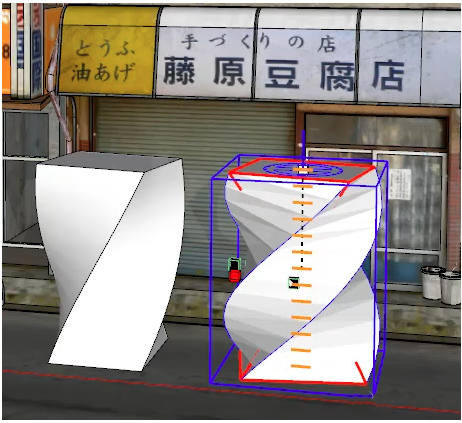
径向自由弯曲:
径向自由弯曲的使用案例▼
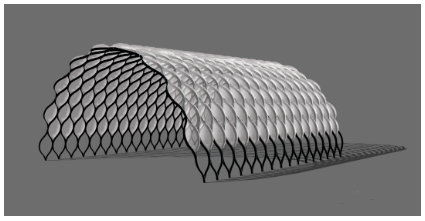
通过控制点对模型进行径向弯曲变形。
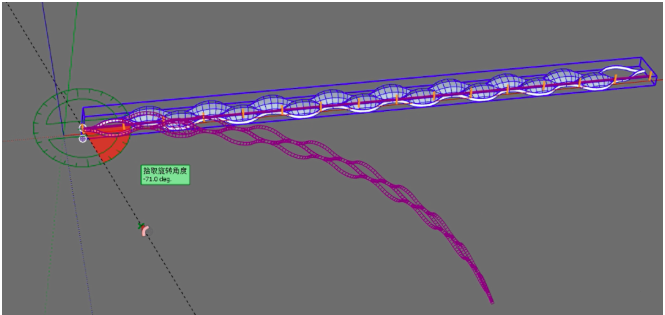
右键或tab键修改切片参数正数为确切切片数负数会随着弯曲自动增加切片数最大为设置的数值乘-12。
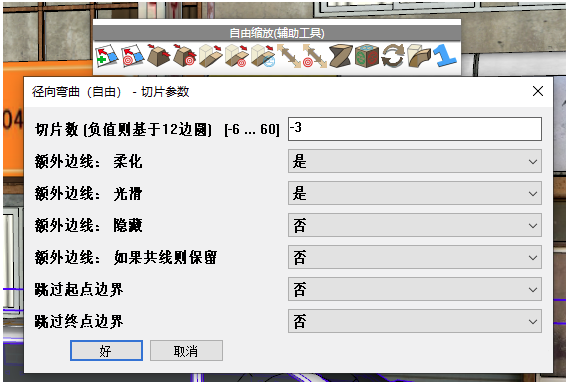
自由缩放的使用你掌握了吗
还想了解哪些插件的使用技巧欢迎留言。
相关问题
连续复制用的什么命令?
SketchUp自带的功能,按下M后输入*+数值,回车就好了。
上一条:EPLAN带你做线束-批量隐藏束或路径的终点
下一条:Aspen9.0发布说明摘要